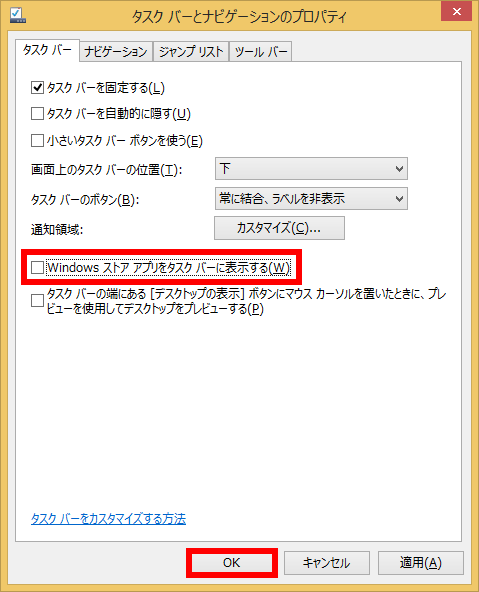スタート画面や Windows ストアアプリを起動中にタスクバーを表示できるように設定する方法 ( Windows 8.1 )
| 対象 OS | Windows 8.1 |
|---|
- カテゴリー :
-
- トップカテゴリー > 症状から選ぶ > 設定・操作の手順
- トップカテゴリー > 製品から選ぶ > デスクトップパソコン
- トップカテゴリー > 製品から選ぶ > ノートパソコン
- トップカテゴリー > 製品から選ぶ > タブレット(Windows)
- トップカテゴリー > 製品から選ぶ > 小型パソコン(スティック・NUC)
回答
はじめに
この FAQ について
この FAQ では、スタート画面や Windows ストアアプリを起動中にタスクバーを表示できるように設定する方法を
説明します。
Windows 8.1では、スタート画面やWindowsストアアプリを起動中に、タスクバーを表示できるように設定することができます。
マウスポインターを画面の下端過ぎまで動かすと、タスクバーが表示されます。
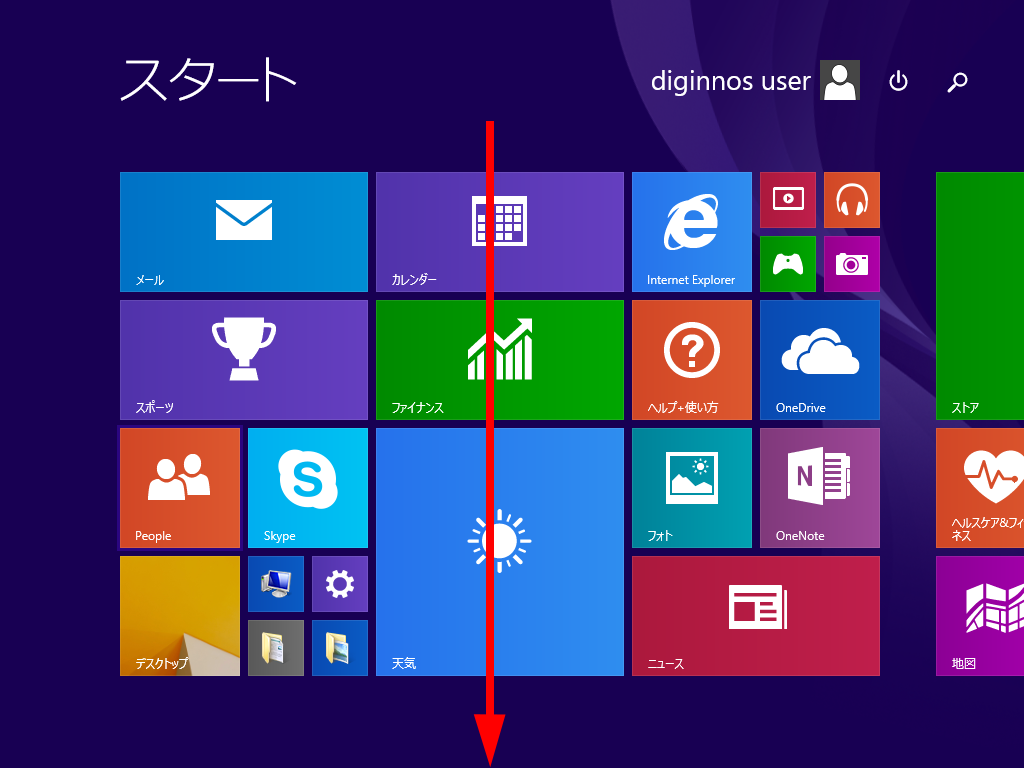
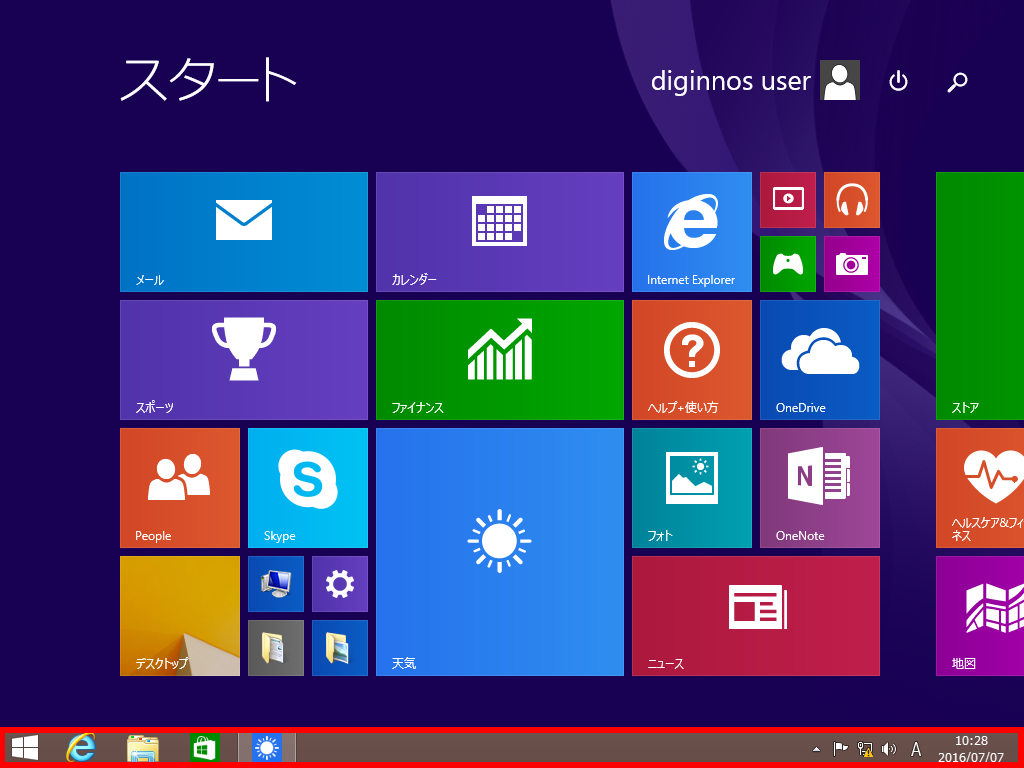
説明します。
Windows 8.1では、スタート画面やWindowsストアアプリを起動中に、タスクバーを表示できるように設定することができます。
マウスポインターを画面の下端過ぎまで動かすと、タスクバーが表示されます。
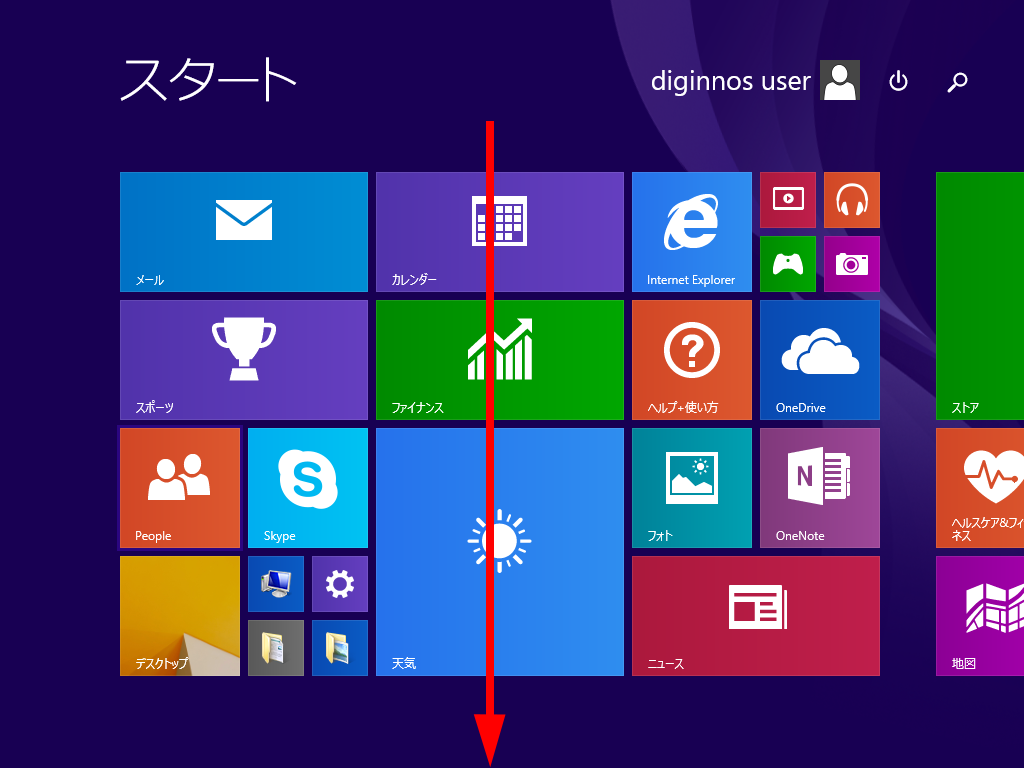
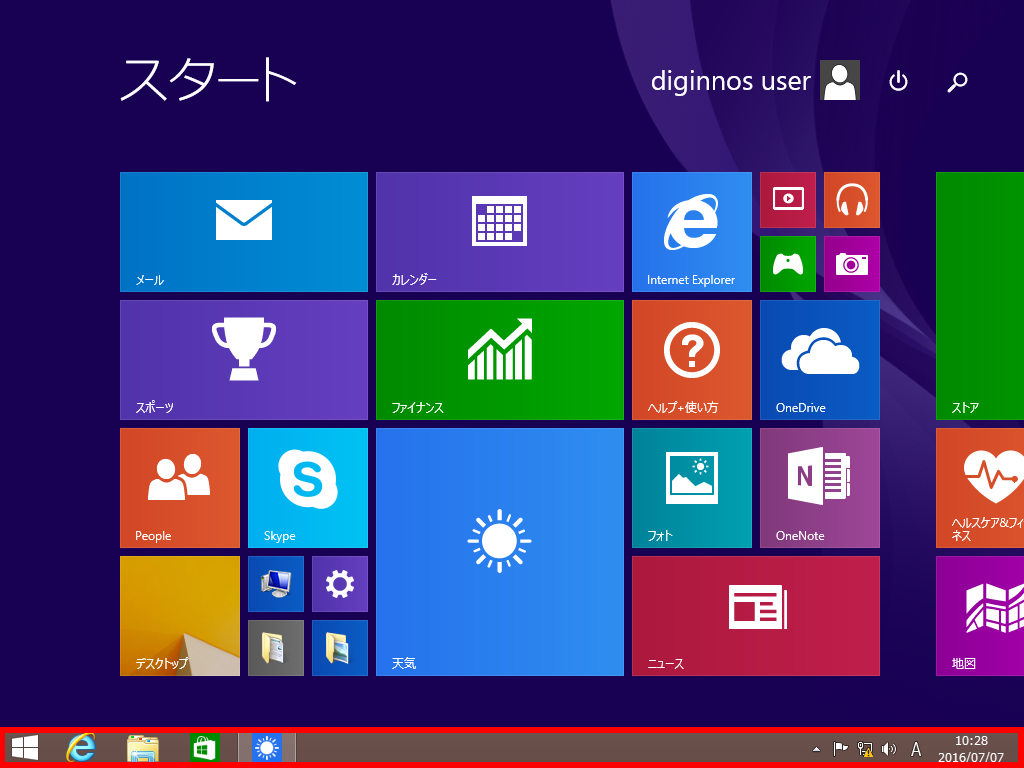
この FAQ は、Windows 8.1 Update で作成しています。
Windows 8 や Windows 8.1 ( Update 未適用 ) のバージョンでは、表示される手順や画面が異なることがございます。
バージョンの確認手順は、下記の FAQ を参照ください。
Windows 8 や Windows 8.1 ( Update 未適用 ) のバージョンでは、表示される手順や画面が異なることがございます。
バージョンの確認手順は、下記の FAQ を参照ください。
操作手順
スタート画面や Windows ストアアプリを起動中にタスクバーを表示できるように設定する手順
- タスクバーの何も表示されていないところで右クリックし、表示された一覧から [ プロパティ(R) ] を
クリックします。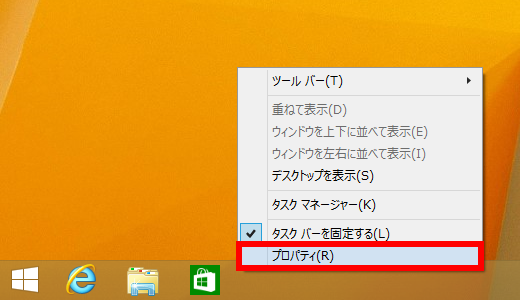
- 「 タスク バーとナビゲーションのプロパティ 」 の 「 タスク バー 」 タブが表示されます。
[ Windowsストアアプリをタスクバーに表示する(W) ] をクリックしてチェックを入れ、
[ OK ] をクリックします。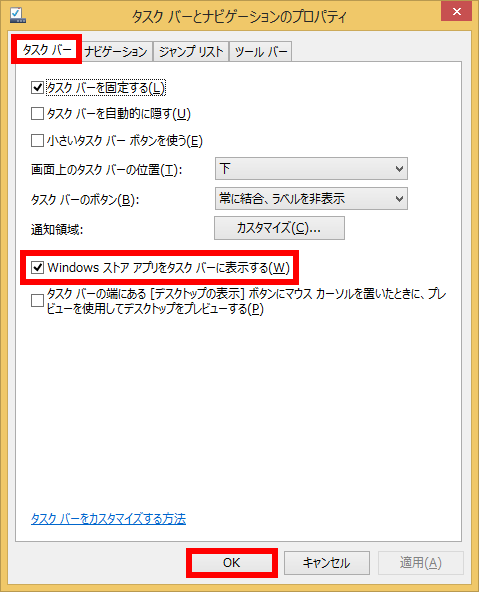 タスクバーを表示させたくない場合は、 [ Windowsストアアプリをタスクバーに表示する(W) ] をクリックして
タスクバーを表示させたくない場合は、 [ Windowsストアアプリをタスクバーに表示する(W) ] をクリックして
チェックを外し、 [ OK ] をクリックします。